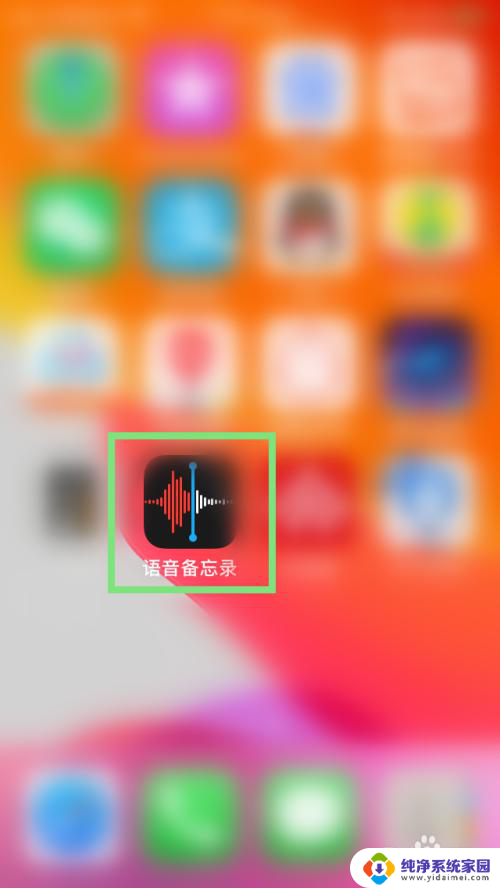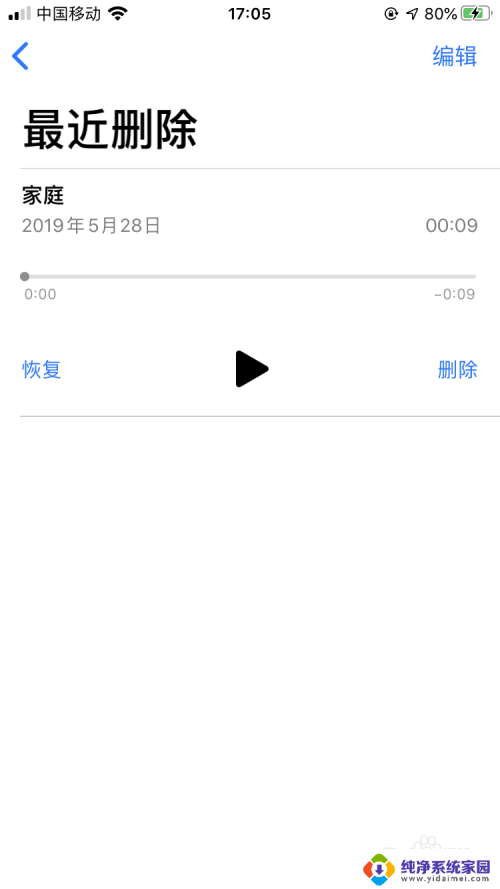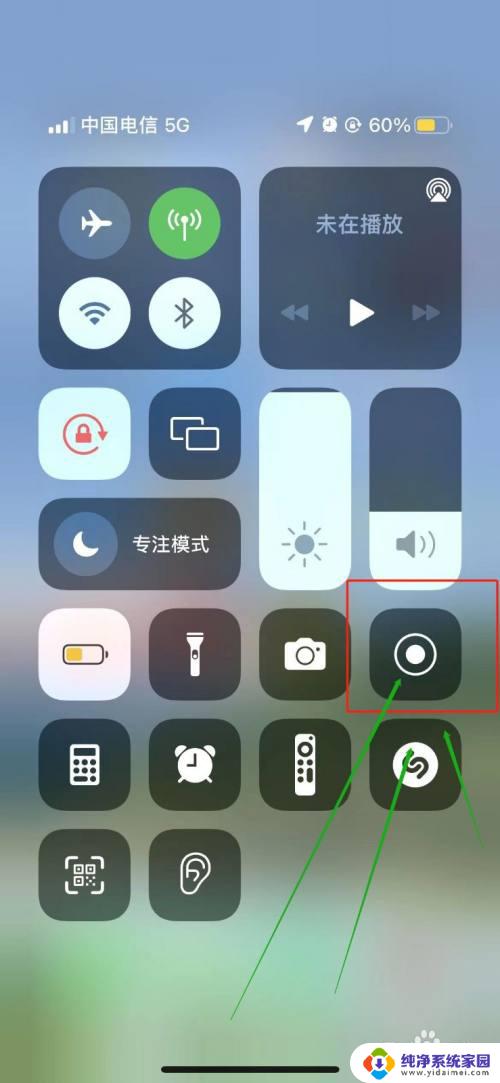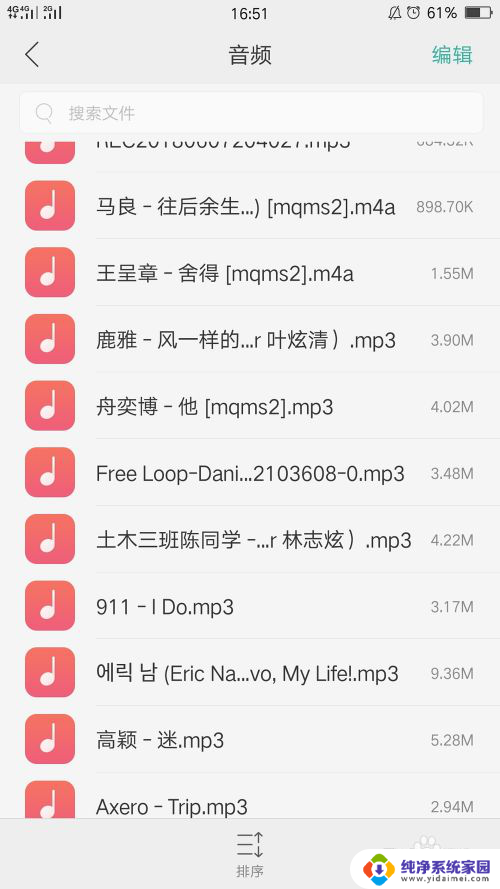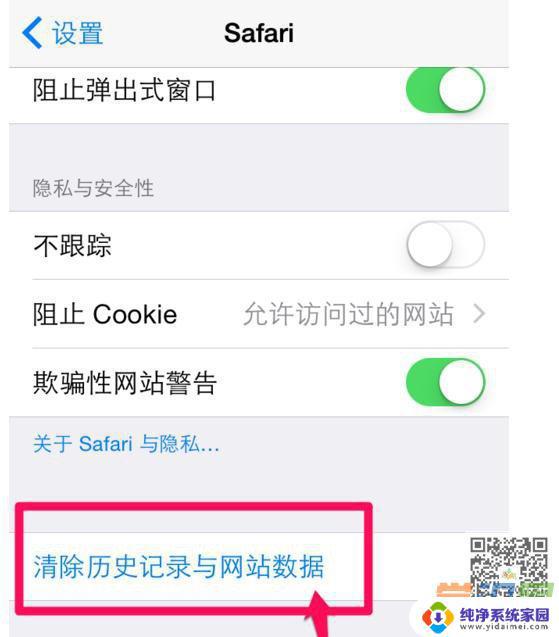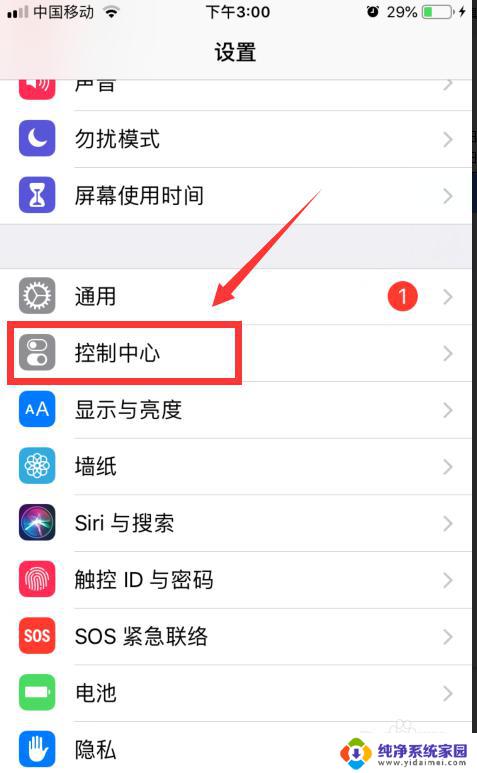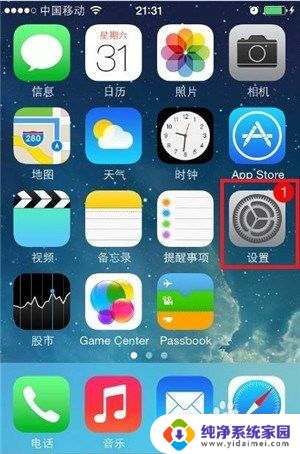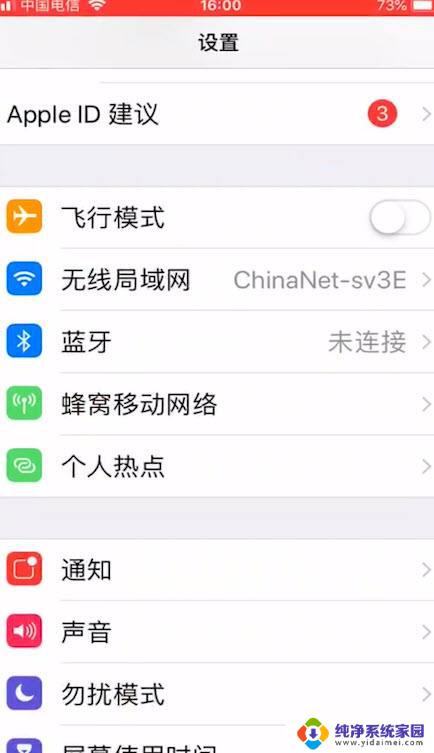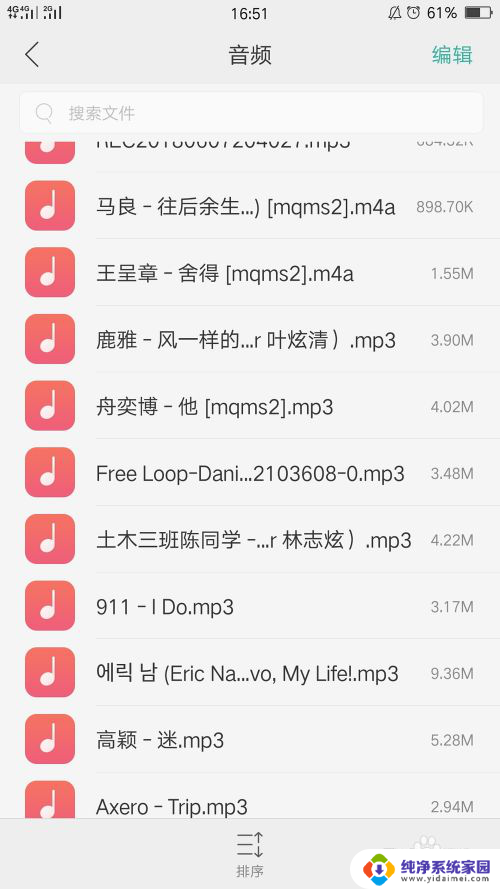苹果录音怎么还原 ios录音误剪恢复教程
更新时间:2023-08-05 15:00:31作者:xiaoliu
苹果录音怎么还原,在现代科技的发展下,手机已经成为人们生活中不可或缺的一部分,而在手机的功能中,录音是一项十分实用的功能之一。有时候我们在使用iOS系统的苹果手机进行录音时,可能会出现误剪的情况,导致录音文件丢失或不完整。如何才能有效地还原苹果录音呢?本文将为大家介绍一种可行的iOS录音误剪恢复教程,帮助大家解决这个问题。
方法如下:
1.在桌面中点击【语音备忘录】
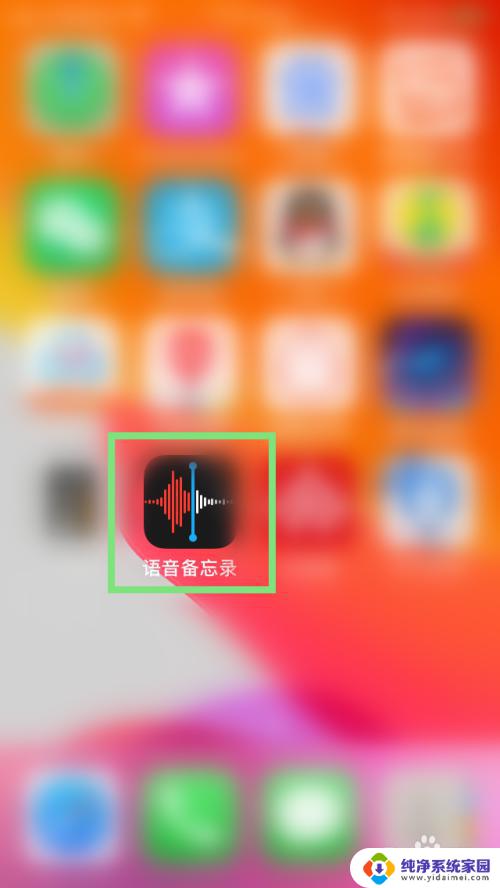
2.然后进入显示语音文件时点击【…】
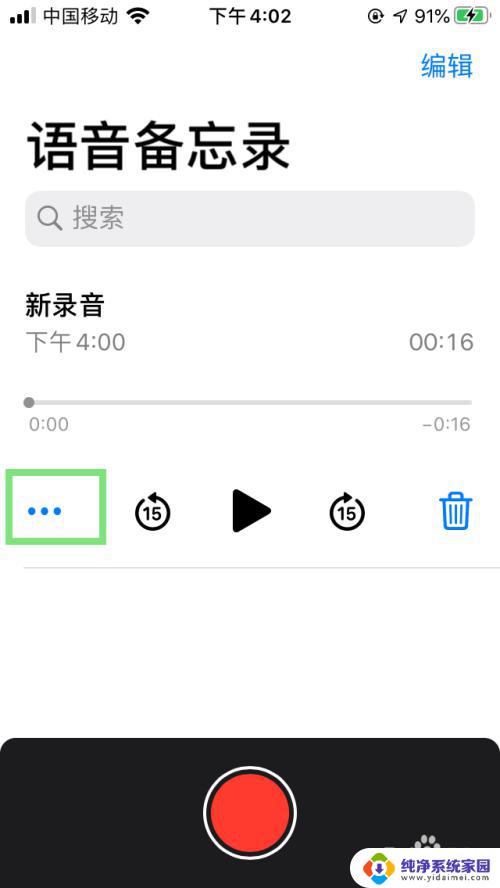
3.随后调出菜单点击【编辑录音】
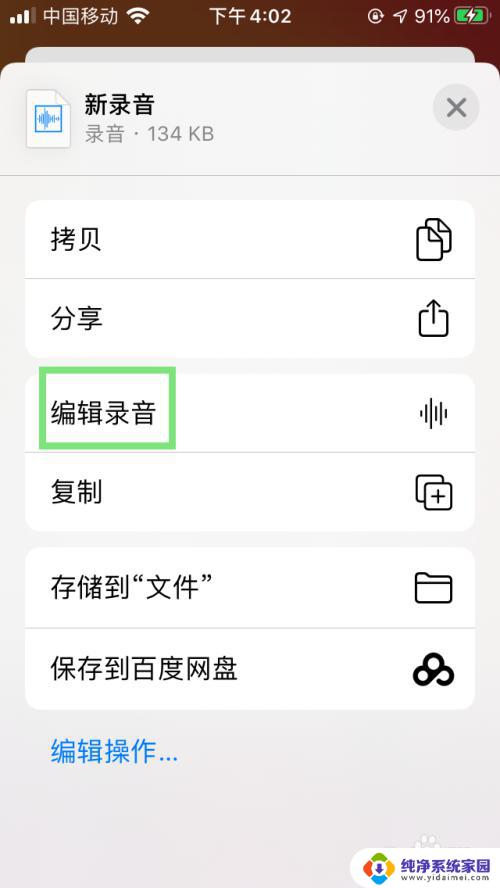
4.进入录音的文件编辑中点击【剪切】按钮
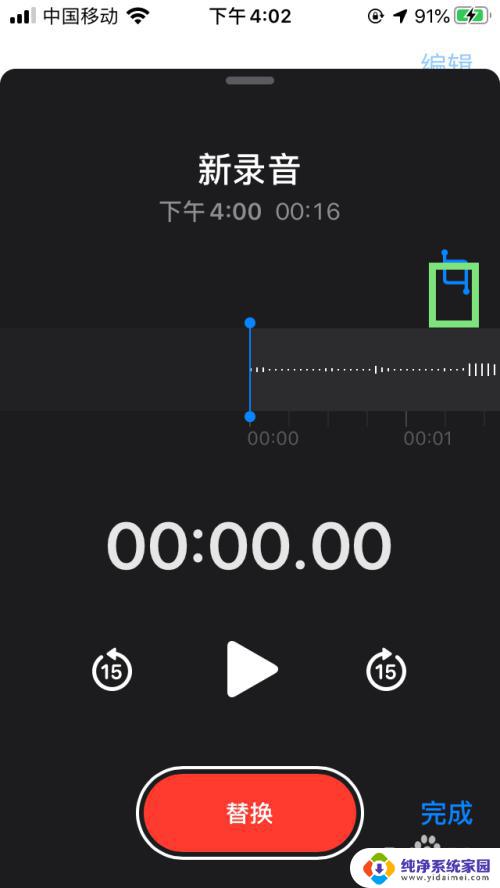
5.依次在页面中点击【时间条】进入编辑状态
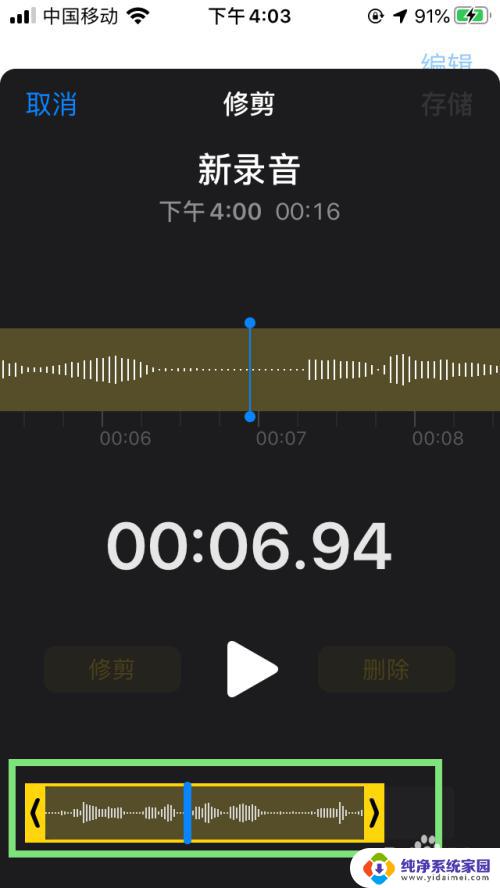
6.此时可以重新剪切了而恢复原来的开始与结束的状态。
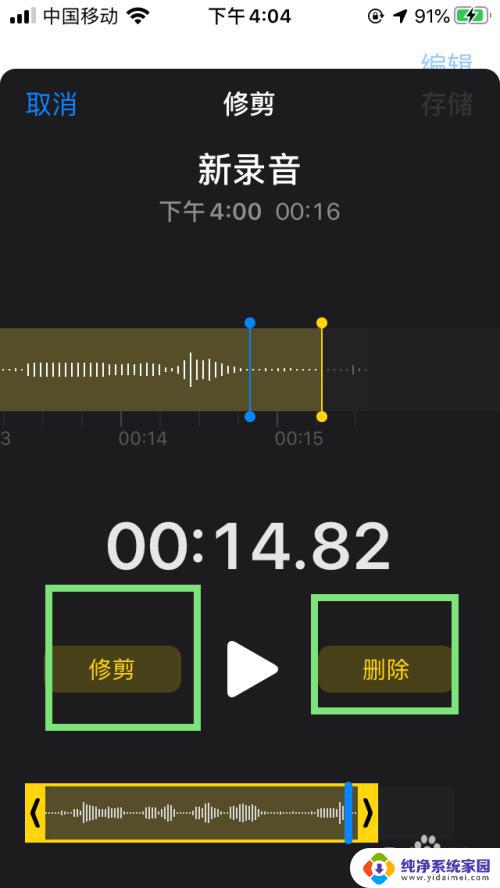
以上就是苹果录音如何还原的全部内容,如果你遇到这种情况,可以试试小编提供的方法来解决。希望对大家有所帮助!